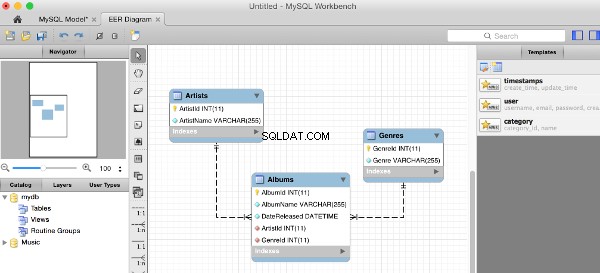Sådan omdannes en database i MySQL Workbench:
- Vælg Database> Reverse Engineer fra topmenuen i MySQL Workbench
- Indstil/gennemse parametre for at oprette forbindelse til DBMS, og klik derefter på Fortsæt
- Indtast adgangskode, hvis det kræves, og klik derefter på OK
- Guiden vil oprette forbindelse til DBMS, hente en liste over databaser og kontrollere for eventuelle problemer. Klik på Fortsæt
- Vælg databasen/de databaser, du gerne vil lave reverse engineering, og klik derefter på Fortsæt
- Guiden vil hente alle objekter fra de valgte skemaer og kontrollere resultaterne. Klik på Fortsæt
- Vælg de databaseobjekter, du gerne vil have reverse engineering, og klik derefter på Udfør
- Guiden vil nu reversere alle valgte objekter og generere EER-diagrammet (bag kulisserne). Klik på Fortsæt
- Der vises en oversigt. Klik på Luk
EER-diagrammet vises nu på skærmen.
Nedenfor er skærmbilleder af ovenstående trin.
Start
Vælg Database> Reverse Engineer fra topmenuen i MySQL Workbench. Du behøver ikke at være forbundet til nogen MySQL-instans på dette trin – guiden vil bede dig om at oprette forbindelse ved næste trin.
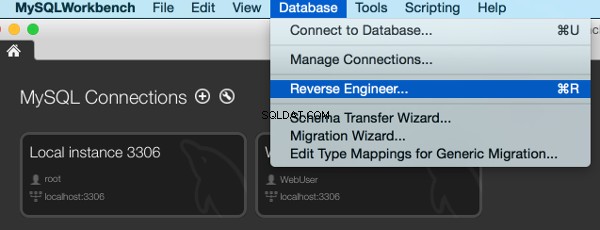
Indstil parametre
Indstil/gennemgå parametre for at oprette forbindelse til DBMS, og klik derefter på Fortsæt :
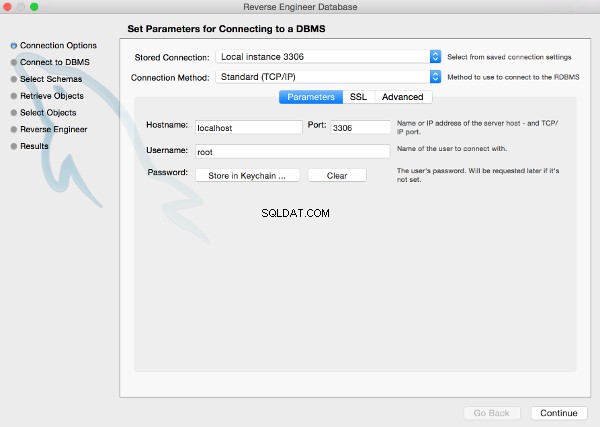
Indtast adgangskode
Indtast adgangskode, hvis det kræves, og klik derefter på OK . Dette er den adgangskode, der kræves for at oprette forbindelsen. Det vil typisk være adgangskoden, du bruger, når du opretter forbindelse til instansen via MySQL Workbench:
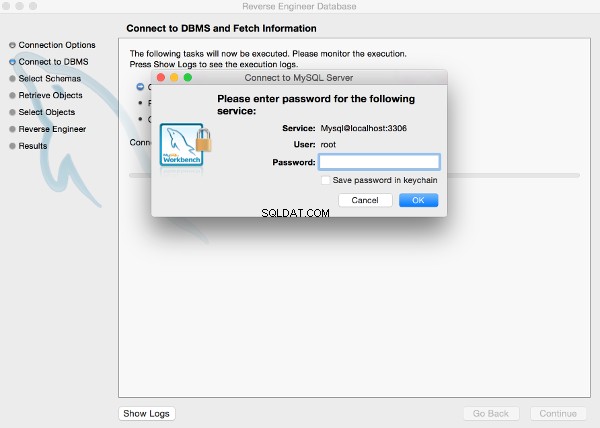
Forbinder
Workbench opretter forbindelse til DBMS, henter en liste over databaser og tjekker for eventuelle problemer. Klik på Fortsæt :
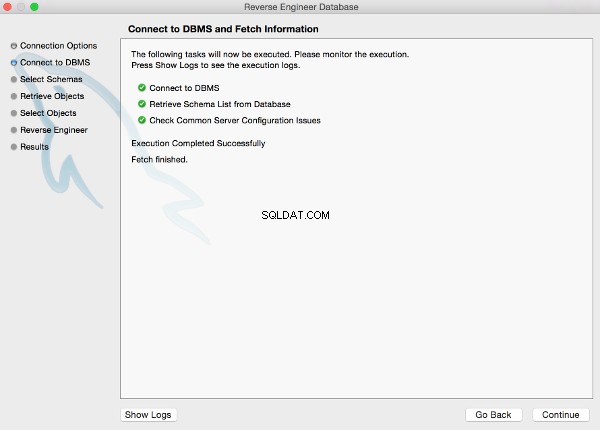
Vælg Skema/s
Vælg den eller de databaser, du gerne vil reverse engineering, og klik derefter på Fortsæt :
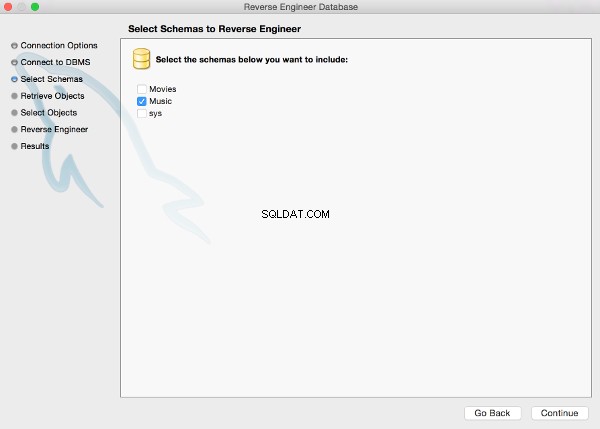
Henter objekter
MySQL Workbench henter alle objekter fra de valgte skemaer og kontrollerer resultaterne. Klik på Fortsæt :
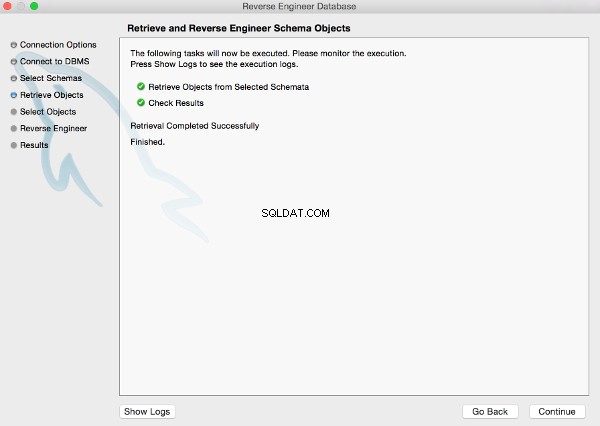
Vælg objekter
Vælg de databaseobjekter, du gerne vil have reverse engineering, og klik derefter på Udfør :
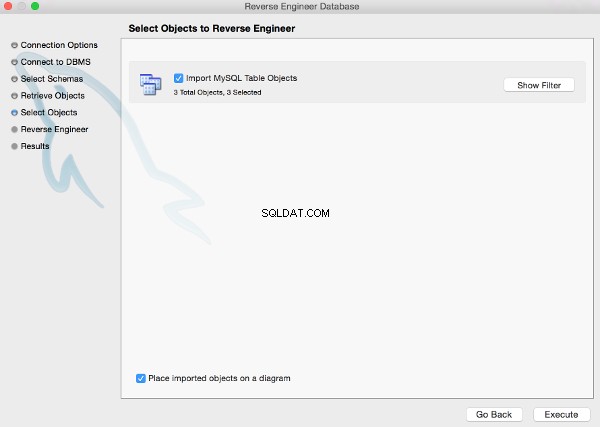
Generer
MySQL Workbench vil nu reverse engineering af alle valgte objekter og generere EER-diagrammet (bag kulisserne). Klik på Fortsæt :
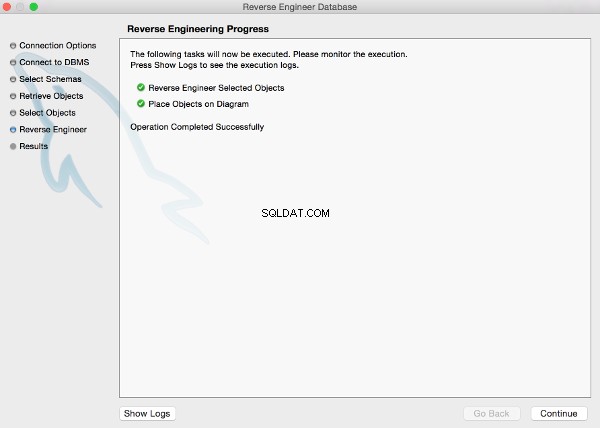
Oversigt
Der vises en oversigt. Klik på Luk :
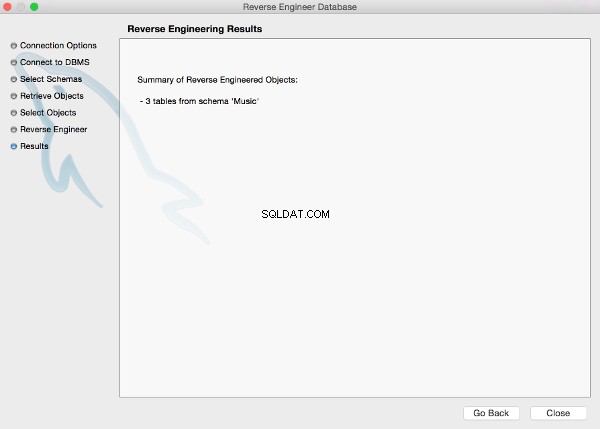
Resultatet
EER-diagrammet vises nu på skærmen. Her er et eksempel: